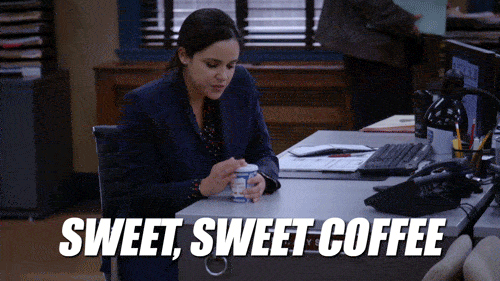依存関係はどこにでもある。
他の物や人に依存するのが人間だ。
機能的になるために朝のコーヒー☕に依存するように。
それと同じです、 プロジェクトとタスク にも依存関係があります。依存関係は、アクティビティ間の関係を定義し、正しい注文順序でアクティビティを実行するのに役立ちます。
しかし
(それは)ガント・チャート また、それをどのように使うことができますか?
この記事では、ガント・チャートの依存関係とそのさまざまな種類について学びます。また 優れた生産性ツールを使ってガントチャートの依存関係を管理する方法を紹介します。 .
さっそく始めましょう。
ガントチャートの依存関係とは?
依存関係とは、あるタスクの完了(または開始)が別のタスクの完了(または開始)に依存している、2つのタスクまたはアクティビティ間の関係です。
通常、タスクの依存関係は、ガントチャート上で表されます。 ガントチャート .
しかし、依存関係とは別に、ガントチャートは可視化するのにも役立ちます:
- プロジェクトにおける重要タスク
- プロジェクトスケジュール /参照 https://clickup.com/ja/blog/14169/undefined/ タイムライン /%href/
- /参照 https://clickup.com/ja/blog/12714/undefined/ プロジェクトのマイルストーン /%href/
- プロジェクト進捗状況
のプロジェクト管理者アルバート・ホー。 ウィリアム・オスラー医療システム の創設者であり ヘルスケア・ヒーロー 曰く、「ガント・チャートは、医療従事者とコミュニケーションをとる際の鍵になる。 プロジェクト・スポンサー およびプロジェクトチームのメンバー。"
をご覧ください。
をご覧ください。シンプルガントチャートガイド 詳細はこちら
ガントチャートで使われる4種類の依存関係
一般的に、タスクの関係を特定するために使用できる依存関係には4つのタイプがあります:
1.完了から開始(FS)
FS 依存関係 は、最も自然に発生する依存関係である。
ここで、先行タスクが完了するまで、後続タスクは開始できない。
例えば、次のようにします。 改装 ホームのリフォーム。まず、デザインプラン(タスクA)を作成しなければ、リノベーション(タスクB)を開始することはできません。
2.仕上げから仕上げまで(FF)
この依存関係またはタスクリンクタイプでは、先行タスクが終了しない限り、後続タスクは終了できない。
例えば、配管工や大工(タスクB)が契約書(タスクA)に記載された仕事を完了しない限り、支払いをすることはできない。
3.開始から終了まで(SF)
この依存関係はまれである。
ここでは、先行タスクが開始しない限り、後継タスクを完了することはできない。しかし、後継タスクは先行タスクが開始した後であれば、いつでも完了することができる。
例えば、リフォーム(タスクA)が始まるまでは、新しい家具(タスクB)の搬入を完了することはできない。改装が完了したら、新しい家具をゆっくり運び込むことができる。
4.スタートからスタート(SS)
この依存関係では、先行タスクが開始した後にのみ、後続タスクが開始できる。
例:壁紙(タスクB)を貼り始めるのは、壁(タスクA)に糊を塗り始めた後である。
先行と後続
リードタイムとラグタイムは、依存関係に言及するときの重要な用語である。
リードタイムとは、先行タスクを完了する前に後続タスクを開始できる時間のことである。
ラグタイムとは、前任タスクを完了してから後任タスクを開始するまでに必要な時間のことです。ClickUpでは、これを余裕時間と呼びます。
PMPおよびCTFL認定プロジェクトマネージャーであるJon M. Quigleyは、次のように述べています。 TEコネクティビティ の元本。 バリュー・トランスフォームLLC は、リードタイムとタイムラグをどのように使えば、全体のスケジュール期間を圧縮できるかを示している。
例:前任タスクが終了する前に新しいタスクを開始できる場合、前任タスクに リードタイム を新しいタスクに追加することで、プロジェクトの総時間が短くなる。

出典クイグリー
依存関係の設定と追跡は?
依存関係の設定と追跡はどのようにやるのですか?
そんなあなたにぴったりのツールがあります。
こんにちは クリックUp プロジェクト管理プラットフォーム!
ClickUpは3種類のタスク依存関係を提供します:
- 待機
- ブロック
- リンクされている
ご心配なく。
どの依存関係がFF、SF、SSなどなのかを見極めるより、ずっとシンプルだ。

どうだ。
あるタスクがその前に他のタスクを完了する必要がある場合、そのタスクをwaiting on_依存関係に設定すればよい。
例えば、マイルストーンをあなたの プロジェクトのタイムライン .そこで、_waiting on*と設定する。待機中のタスクとして、マーケティングチームやステークホルダーからの承認などのタスクを追加する。
他のタスクを開始するために、タスクが完了する必要がある場合は、それを依存関係 blocking として設定します。例:タイムラインが完了しないと、プロジェクトは開始できない。そのため、プロジェクトタイムラインタスクがブロックしている複数のタスクを追加することができます。
さらに、リンクトゥ依存関係は、異なるタスクがお互いに依存し合っているわけではないが、確実に関連している場合に最も効果的な仕事です。
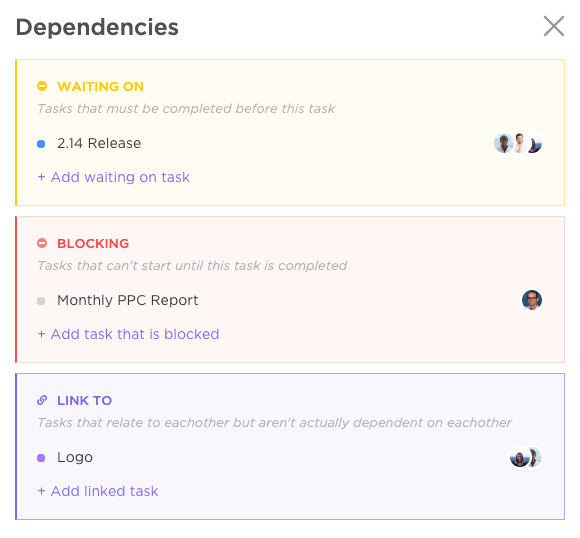
ボーナスとして、コラボレーションを台無しにする方法はない。 不完全警告 .この警告は依存関係のあるタスクを閉じようとしたときにトリガーされる。
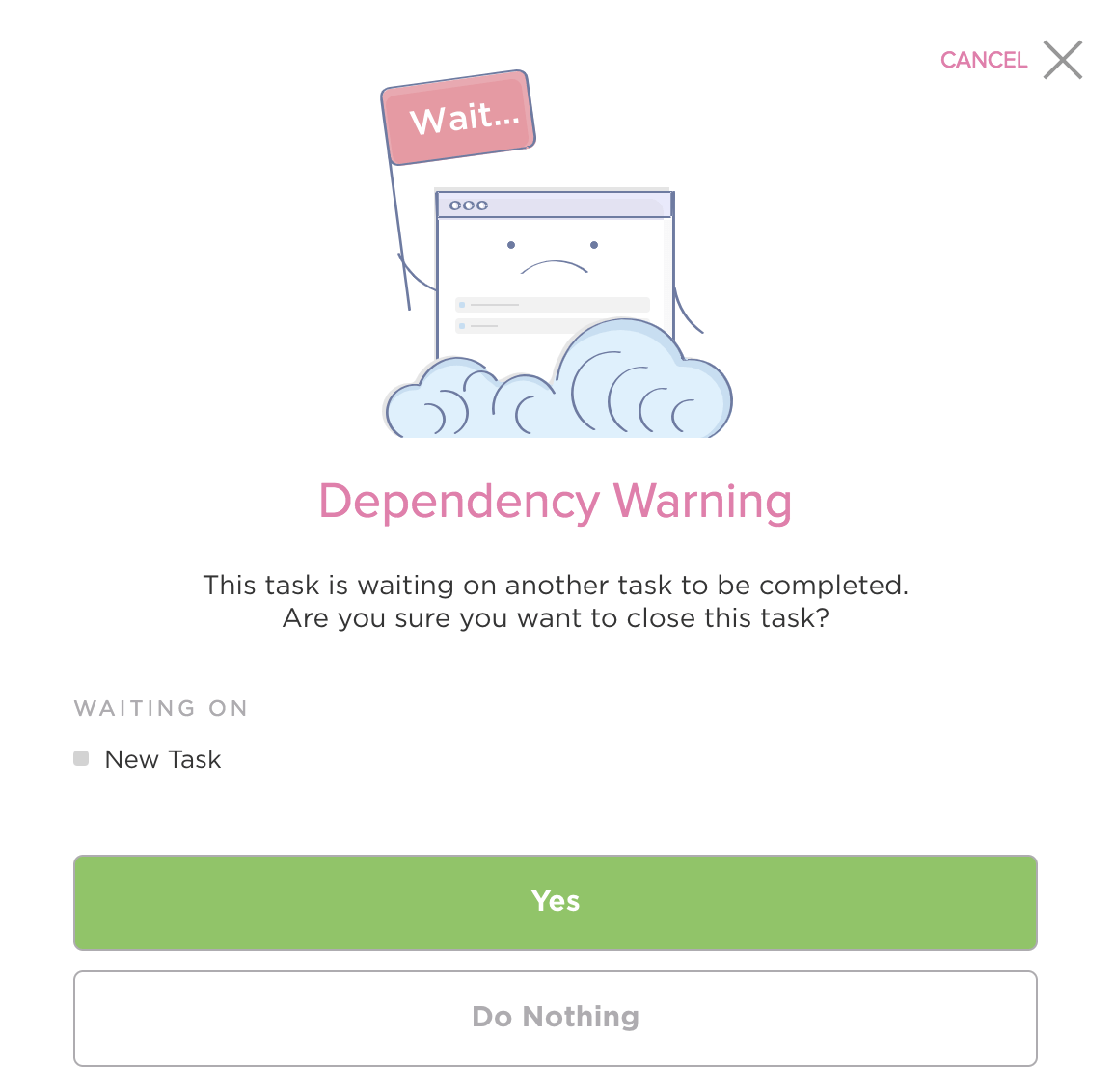
では、ClickUpでガントチャートの依存関係をどれだけ簡単に管理できるか見てみましょう。
おまけ:でタスク間のリレーションシップを確立します。
でタスク間の関係を確立します。双方向リンク !
ガントチャートで依存関係を管理するには?
インターネット上では、ガントチャートのテンプレートを使うか、自分で作成するように書かれているかもしれません。 Microsoft Excel または 単語 .
このように対処することになっている:
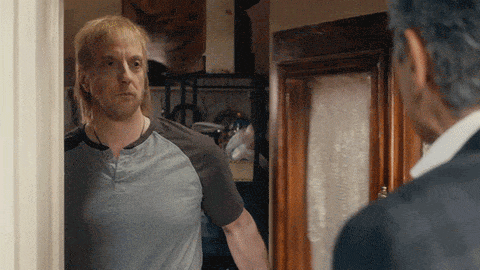
_これがその理由だ
そのような提案から立ち去らなければ、あなたは終わるかもしれない。 多くの時間と努力を費やすことになるかもしれない。 ClickUpが数回クリックするだけでやることができる。
それでは、このパワフルな プロジェクト管理ソフトウェア を使ってガントチャートの依存関係を管理する。
ステップ1:ガントチャートの作成
/を作成します。 https://clickup.com/features/gantt-chart-view ガントチャート /ガントチャート
依存関係のあるガントチャートの作成がかつてないほど簡単になりました。
ClickUpでは、たった3クリックでやることができます。
- をクリックします。 /をクリックしてください。 https://docs.clickup.com/en/articles/887681-folders-lists-what-are-they フォルダ、リスト /または または /または https://docs.clickup.com/en/articles/2705244-what-are-spaces スペース /%href/
- ガントチャートビューの選択
- 名前を付ける
これで完成です。これでガント・チャートの作成は成功です。

その通り
でも、イメージできるようになると、実はそんなに激しくない。
そして最も重要なのは、ClickUpに助けてもらえば、より簡単だということだ。
ClickUpのガントチャートは、その強力なドラッグ&ドロップ機能のおかげで、とても使いやすくなっています。
どのように強力ですか?
タスクを設定し、再スケジュールするのに十分強力です。 依存関係 を秒単位で表示します。
その方法を見てみよう。
ガントチャートのタスク間に線を引くだけで、ClickUpが自動的に依存関係として設定します!
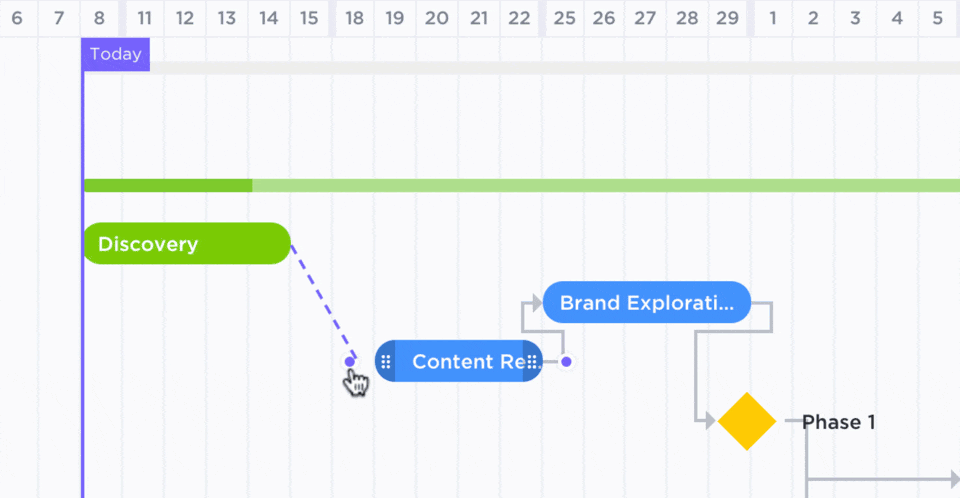
では、再スケジューリングについて話そう。
Ho氏は、タスクのスケジュールを自動的に調整できることは時間の節約になると言う。
"手作業で完了する代わりに、タスクの数が多い場合や複雑な複数年のプロジェクトに役立ちます。"
幸運なことに、ClickUpはこれを簡単にやることを手助けしてくれる!
このためには、"依存関係の再スケジュール"が表示設定で有効になっていることを確認してください。
まず、やること。
やること完了?
最高だ✓
これで、他のタスクの日付や依存関係、タイムラインを混乱させる心配なしに、依存関係のあるタスクを簡単に新しい日付にドラッグできるようになりました。
なぜなら、そのようなタスクをドラッグすると、ClickUpは自動的に依存関係のチェーンにある後続のすべてのタスクを再スケジュールするからです。
"それを聞いて安心しましたか?
タスクのグループ全体を再スケジュールする必要がある場合は?
複雑なことは何もありません!
ClickUpでは、タスクのグループを
/に表示されます。 https://docs.clickup.com/en/articles/2017076-what-are-lists に表示されます。 リスト /リスト
スペース、または
/または https://docs.clickup.com/en/articles/1402586-how-to-create-a-folder フォルダ /%href/
.
タイムラインを乱すことなく、グループ全体をガントチャート上にドラッグ&ドロップするだけです。その 開始日、終了日、または期日 によって、すべてのタスクが再調整されます。
/画像 https://clickup.com/blog/wp-content/uploads/2021/04/image18-3.gif ClickUpのガントチャート上でタスクグループ全体をリスケジュールする。 /%img/
注意タスクの依存関係がサブタスクで構成されている場合、'サブタスクの期限を再マップ' を有効にすることを忘れないでください。こうすることで、親タスクの期限日またはタスク終了日を変更すると、ClickUp は自動的にサブタスクを同じ時間だけリマップします。
タスクの依存関係はプロジェクト中に変更されることがよくあります。
タスクの依存関係はプロジェクト中に変更されることがよくあります。
しかし、無関係になり、削除する必要がある場合もあります。
クリックアップでこれをやるためには、依存関係にカーソルを合わせてクリックするだけです。そして削除を選択します。
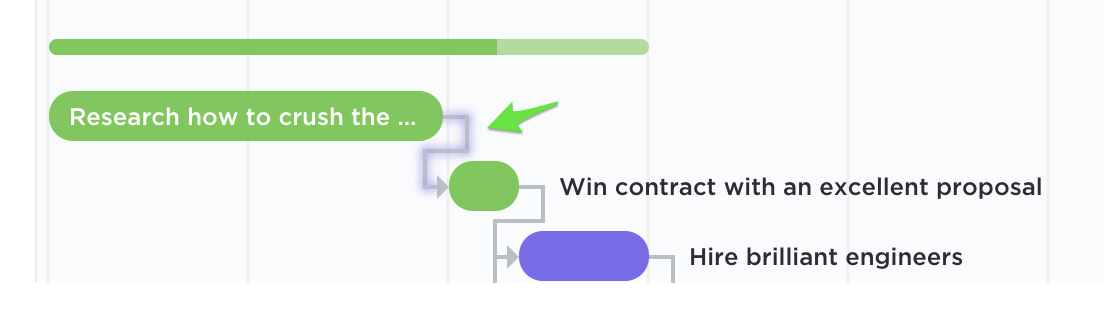
ステップ4
/を見つける。 https://help.clickup.com/hc/en-us/articles/6310440099479-Critical-Path-Slack-Time-slack-time クリティカルパス /クリティカルパス
あるプロジェクトは予定通りに終わるが、あるプロジェクトは不調に見舞われるかもしれない。
これが問題になることもある。
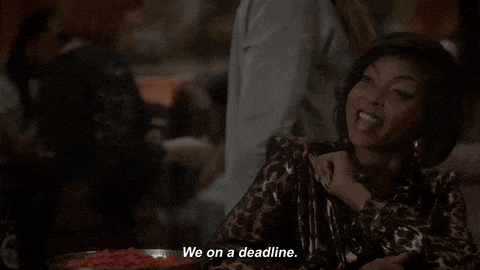
パニックになる前に、これはまさに
/を計算するところである。 https://clickup.com/ja/blog/5300/undefined/ クリティカルパス /%href/
が便利だ。
クイグリーはクリティカルパスの重要性を強調している。
「これらのタスクに遅れが生じると、プロジェクトは遅れてしまいます。クリティカル・パスは)早期の予測と期待管理に適しています」。
これは、プロジェクトを完了するためにやることが必要不可欠なタスクだけを示している。
ClickUpでは、物事が決して複雑でないことはすでに説明しました。
ですから、ガントチャートのクリティカルパスを計算するのが簡単なのは言うまでもありません。🎂
やることは下の画像のように"経路計算"アイコンを見つけることです。
そして、"クリティカルパス"を切り替える。
/画像 https://clickup.com/blog/wp-content/uploads/2021/04/image13-3.png ClickUpでの経路計算 /%img/
画像の "クリティカルパス" の下にある "余裕時間 "* にお気づきでしょう。これは、プロジェクトの完了日に影響を与えずにタスクを調整できる領域を示しています。
ステップ5:ステークホルダーとガントチャートを共有する
あなたのプロジェクトには、クライアントや外部のステークホルダーなど、ワークスペースに属さない人がいるかもしれません。
彼らがClickUpに参加できれば完璧です。
私たちはいつでも新しいメンバーを歓迎します。
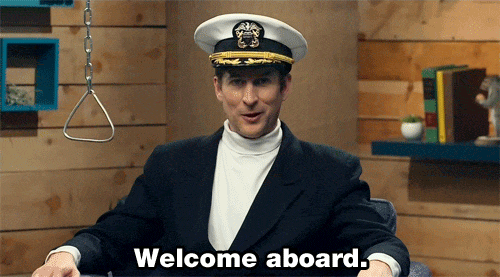
しかし、もし彼らが参加できなくても、心配する必要はない。
代わりに 共有 !
ガントチャートビューを、秘密のリンクを使ってアクセスできる読み取り専用バージョンとして共有することができます。
/リンク https://clickup.com/blog/wp-content/uploads/2021/04/image17-4.gif ClickUpでリンクを共有されている /リンクの共有
ステップ6:依存関係の追跡
やることは、依存関係を追跡することだけです。
ガントチャートビューは、すでに多くのビジュアルデータを与えてくれます:
- プロジェクトのタイムライン
- すべての依存関係タスク
- クリティカルパス
しかし、他のタスクとの依存関係を追跡することもできます。
/参照 https://clickup.com/features/views ビュー /%href/
を含む
/を含む。 https://docs.clickup.com/en/articles/895651-list-view。 リスト /%href/
, カレンダー そして ボード* 青いタスク、アクティブ
- 緑のタスク、完了する
- 赤のタスク、緊急
あと、残量を知りたければ、バーにカーソルを合わせれば進捗率がわかる!
/画像 https://clickup.com/blog/wp-content/uploads/2021/04/image7-4.png ClickUpの依存関係を追跡する進捗率 /%img/
Note_:参照
を参照。 https://clickup.com/ja/blog/23345/undefined/_。 その他のガントチャート例を参照。 /%href/
また、ガントチャートによるプロジェクト管理については、。
ガントチャートの例/%href/ https://clickup.com/ja/blog/17568/undefined/gantt-chart-project-management/。 ガントチャートによるプロジェクト管理ガイドをご覧ください。 /%href/。
.
ドラッグ&ドロップでプロジェクトプランニングを進めよう
ガントチャートの依存関係は独創的です。
チャートから直接、設定、追跡、再配置、視覚化ができます。
しかし、適切な プロジェクト管理ツール を使う。
また エクセルのテンプレート を使うと、式を使って簡単に移動させることができません。
また、オンラインの無料ガントチャートテンプレートはあまり柔軟ではありません。
柔軟性、共有性、セキュリティ、カスタマイゼーションを提供する唯一のツールがClickUpです。
このパワフルな生産性と ガントチャートソフトウェア を使えば
/を作成することができます。 https://docs.clickup.com/en/articles/911164-how-to-create-a-task タスク /を作成する。
設定 タスク期間、および , プラン・プロジェクト などなど。また、ClickUpで複数のプロジェクトのガントチャートをクリック3回で作成できます。
あとは言うだけです: ClickUpでカウントする 依存関係を無料で確実に管理し、依存している朝の一杯のコーヒーに戻ることができます!。